Utilisation d'une télécommande Harmony avec HEOS
Compatible avec tous les produits Harmony*
* Les télécommandes IR peuvent uniquement contrôler les dispositifs HEOS AVR et HEOS Bar

Installation
- Configurer HEOS
- Installez et configurez HEOS ainsi que vos paires et flux favoris et groupez les lecteurs à l'aide de l'application HEOS Controller sur votre dispositif iOS ou Android.
- Connecter Harmony et HEOS
- Harmony s'appuie sur la configuration HEOS et répercute ces configurations dans votre compte Harmony. Suivez les étapes ci-dessous pour connecter Harmony et HEOS.
Ajouter HEOS à votre configuration Harmony
- Lancez l'application Harmony et connectez-vous à votre Harmony Hub.
- Sélectionnez MENU, puis Configuration Harmony > Ajouter/modifier les dispositifs et activités > Dispositifs.
- Sélectionnez le bouton AJOUTER UN DISPOSITIF situé au bas de l'écran.
- Sélectionnez RECHERCHER DES DISPOSITIFS WI-FI pour qu'Harmony recherche vos dispositifs HEOS sur le réseau Wi-Fi de votre domicile.
- Harmony ajoutera automatiquement tous les haut-parleurs HEOS qui sont sur votre réseau Wi-Fi.
- Ajoutez autant de haut-parleurs que vous le souhaitez. Peu importe le nombre de haut-parleurs, ils seront toujours comptabilisés comme un seul dispositif.
- Une fois ajouté, Harmony vous invite à créer une activité. Cliquez sur Oui et suivez les invites.
- Harmony regroupera automatiquement vos haut-parleurs au démarrage de l'activité.
Ajout d'HEOS à votre configuration Harmony:
- Lancez le logiciel de bureau MyHarmony et connectez-vous.
- Sélectionnez votre produit Harmony dans l'écran de la galerie de télécommandes.
- Sélectionnez l'onglet Dispositifs situé à gauche de l'écran, puis le bouton Rechercher des dispositifs au centre de la page.

- Vous serez invité à brancher votre application Harmony à votre ordinateur à l'aide du câble USB fourni.
- Harmony recherchera des haut-parleurs HEOS dans votre réseau Wi-Fi domestique.
- Harmony ajoutera automatiquement tous les haut-parleurs HEOS qui sont sur votre réseau Wi-Fi.
- Ajoutez autant de haut-parleurs que vous le souhaitez. Peu importe le nombre de haut-parleurs, ils seront toujours comptabilisés comme un seul dispositif.
Création d'une activité Écouter sur HEOS:
- Sélectionnez l'onglet Activités dans la partie gauche de l'écran.
- Sélectionnez le bouton Ajouter une activité.
- Sélectionnez le type d'activité Écouter sur HEOS, cliquez sur Suivant puis suivez les invites.
- Harmony regroupera automatiquement vos haut-parleurs au démarrage de l'activité.
Contrôle
Lancez votre activité Écouter sur HEOS et sélectionnez l'icône Favoris pour afficher toutes vos stations HEOS enregistrées. C'est simple comme bonjour.
Voici quelques conseils
- Utilisez les touches de volume de votre téléphone pour modifier les niveaux sur votre dispositif HEOS lorsque vous vous trouvez dans l'application Harmony.
- Accédez à l'écran des gestes pour afficher la couverture de l'album de la station en cours. À partir du même écran, appuyez sur pause, appuyez deux fois sur lecture ou tentez d'autres gestes tels que le balayage vers la gauche ou la droite.
- Accédez à HEOS en mode Dispositif pour afficher et mettre à jour la composition du groupe.
- Vous pouvez étendre la diffusion de l'audio à de nouveaux haut-parleurs HEOS pendant le déroulement de votre activité Écouter sur HEOS.
Personnaliser
 Réglez les boutons physiques de votre télécommande
Réglez les boutons physiques de votre télécommandeHarmony a déjà optimisé ces boutons sur votre télécommande. Vous pouvez néanmoins les personnaliser davantage en fonction de vos préférences.
 Ajouter, supprimer ou renommer les commandes sur l'écran de votre télécommande
Ajouter, supprimer ou renommer les commandes sur l'écran de votre télécommandeHarmony importe automatiquement vos favoris HEOS et les affiche dans la section Favoris de votre télécommande Harmony. Les commandes spécifiques à votre activité Écouter sur HEOS s'affichent également et vous pouvez les ajouter, les supprimer ou les renommer.
 Personnaliser des boutons de l'application Harmony
Personnaliser des boutons de l'application HarmonyVous pouvez afficher les commandes HEOS courantes sur votre téléphone ou votre tablette. Vous pouvez ajouter, supprimer ou réorganiser ces commandes.
 Définir vos propres glissements
Définir vos propres glissementsPar défaut, effectuer un glissement vers le bas ou vers le haut sur l'écran des gestes permet de modifier le volume. Il existe au total 22 gestes. Affichez-les et personnalisez-les dans l'application.
Création d'activités HEOS uniques
Harmony vous permet d'importer vos stations favorites HEOS et de les démarrer automatiquement lorsque vous lancez votre activité Écouter de la musique sur HEOS. Vous pouvez créer des activités uniques telles que "Matin" pour allumer la lumière, ouvrir les volets, lancer la machine à café et démarrer une station HEOS donnée telle que la chaîne d'informations. Vous pouvez également créer une activité Écouter sur HEOS pour répertorier vos stations favorites et effectuer des choix en fonction de vos humeurs.

- Appuyez sur MENU, puis sur Configuration Harmony > Ajouter/Modifier les dispositifs et activités > ACTIVITÉS.
- La liste de vos activités s'affiche, appuyez sur AJOUTER UNE ACTIVITÉ.
- Sélectionnez le type d'activité Écouter de la musique, puis cliquez sur Suivant.
- Pour créer une activité HEOS, sélectionnez AJOUTER UNE ACTIVITÉ. Vous pouvez avoir plusieurs activités qui lancent plusieurs stations.
- Pour modifier la chaîne préférée d'une activité HEOS existante, commencez par sélectionner cette activité, puis cliquez sur CHAÎNE PRÉFÉRÉE.
- Harmony vous demandera de sélectionner une chaîne HEOS au premier démarrage de l'activité.
- La sélection d'une chaîne spécifique lance systématiquement la liste de lecture. Vous pouvez choisir un flux d'actualités pour une activité Matin, ou un mix dansant pour votre activité Dieu merci, c'est vendredi. Créez-en autant que vous le souhaitez.
- En ignorant cette étape, la dernière station de radio sera lancée.
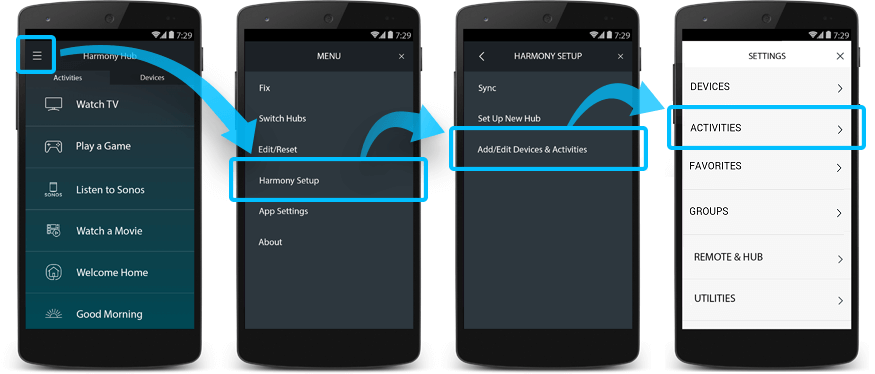
Questions fréquentes
Que se passe-t-il si je possède plusieurs lecteurs HEOS?
Harmony analysera votre réseau local et vous permettra d'ajouter tous vos lecteurs HEOS. Vous pouvez créer différentes activités pour contrôler chaque haut-parleur individuellement ou les regrouper dans l'application HEOS et les contrôler ensemble à l'aide d'Harmony.
Puis-je écouter plusieurs activités HEOS à la fois?
Il n'est pas possible d'exécuter plusieurs activités en même temps. La sélection d'une autre activité "Écouter sur HEOS" commence par arrêter les haut-parleurs d'origine avant de démarrer la nouvelle activité.
Puis-je utiliser les commandes de sélection rapide avec Harmony?
Lorsque vous utilisez HEOS AVR ou HEOS Bar, vous pouvez utiliser les commandes de sélection rapide si elles sont configurées pour se servir d'une des sources d'entrée par défaut. Elles fonctionneront également avec des entrées AUX ou COAX. Si vous avez changé vos paramètres d'entrée et si vous souhaitez les annuler, accédez à l'application HEOS (liens fournis dans la section de configuration ci-dessus) en sélectionnant Noms de sélection rapide, en modifiant le nom puis en appuyant sur le bouton Enregistrer ✓. Vous trouverez ci-dessous une référence à des sources d'entrée compatibles.
- AUX
- COAX
- HDMI 1
- HDMI 2
- HDMI 3
- HDMI 4
- HDMI ARC
- OPT
Je n'arrive pas à utiliser les entrées USB HEOS avec Harmony
Notez que les entrées USB ne sont pas reconnues par Harmony et ne sont donc pas prises en charge.
Comment contrôler un groupe de lecteurs HEOS?
Ouvrez l'application HEOS pour iOS ou Android et appuyez sur le bouton Pièces. Tous les haut-parleurs HEOS connectés à votre réseau s'affichent. Vous pouvez regrouper vos haut-parleurs en faisant glisser les haut-parleurs les uns sur les autres. Le dernier haut-parleur ajouté sera le principal et ne pourra pas être supprimé du groupe. Les haut-parleurs autres que le principal peuvent être supprimés en les faisant glisser en dehors du groupe.
Lors de la création d'une activité Écouter sur HEOS dans Harmony, il est important de la créer à l'aide du haut-parleur principal du groupe de sorte que tous les autres lecteurs lisent la musique et se mettent en pause en même temps; toutefois, le volume contrôle uniquement le haut-parleur principal. La création d'une activité Écouter sur HEOS avec un autre haut-parleur que le principal entraîne le dégroupement des lecteurs. Les groupes peuvent uniquement être recréés au sein de l'application HEOS.
Pour plus d'informations, reportez-vous à la section Comment regrouper des pièces dans l'application HEOS
Harmony ne trouve pas mes lecteurs HEOS
- Assurez-vous que vos dispositifs HEOS sont allumés et connectés à votre réseau local.
- Harmony Hub doit être connecté au même réseau Wi-Fi que vos lecteurs HEOS.
- Dans la configuration Harmony, ajoutez un lecteur. Par exemple, le fabricant: Dispositifs Denon et numéro de modèle: HEOS 7 pour démarrer la détection de vos dispositifs connectés.
Numéros de modèle pris en charge
- HEOS 1
- HEOS 3
- HEOS 5
- HEOS 7
- HEOS Amp
- HEOS AVR
- HEOS Bar
- HEOS Drive
- HEOS HomeCinema
- HEOS Link
- HEOS Subwoofer
Installation
HEOS doit être ajouté en activant sa compétence dans l'application Alexa. Une fois activée, vous pouvez appuyer sur le bouton OK de votre télécommande Harmony Express pour envoyer à Heos des commandes vocales.
Détails de l'intégration
Télécommandes Harmony Express
Harmony se connecte à votre dispositif Heos par sa compétence Alexa.
Détails de l'intégration
Télécommandes Harmony Hub
Toutes les commandes, notamment la lecture, la mise en pause et l'interaction avec les favoris HEOS, sont contrôlées à l'aide d'une connexion Wi-Fi depuis Harmony Hub vers HEOS. Assurez-vous que HEOS est connecté au même réseau local qu'Harmony Hub.
Sélectionnez votre télécommande
Nous avons besoin de savoir quel type de télécommande vous avez afin de vous fournir les instructions correctes. Veuillez choisir l'une des options ci-dessous pour commencer.


Télécommande incompatible
Les instructions de cette page ne concernent pas la télécommande Harmony que vous avez sélectionnée.
← PRÉCÉDENT



 Néerlandais
Néerlandais Anglais
Anglais Français
Français Allemand
Allemand Italien
Italien Espagnol
Espagnol